メール本文の中にリンクを設定する
Gmailではメール本文に他のサイトへのリンクを設定することができます。ここではメールにリンクを設定する方法について解説します。
(Last modified: )
メール本文のテキストにリンクを設定する
それでは実際に試してみます。新規メール作成画面を開いて下さい。
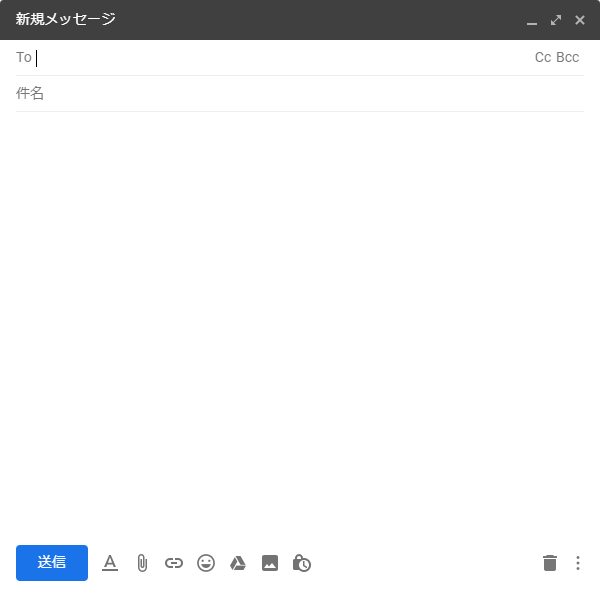
リンクを設置したいテキストを選択し、画面下の「リンクを挿入」アイコンをクリックして下さい。
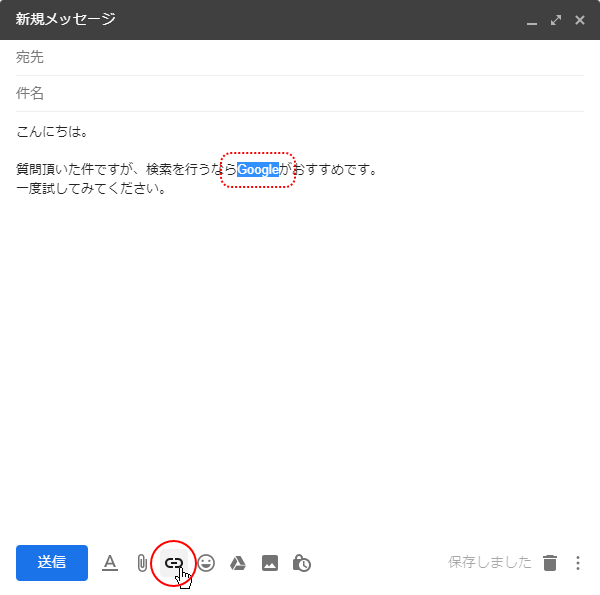
「リンクを編集」画面が表示されます。
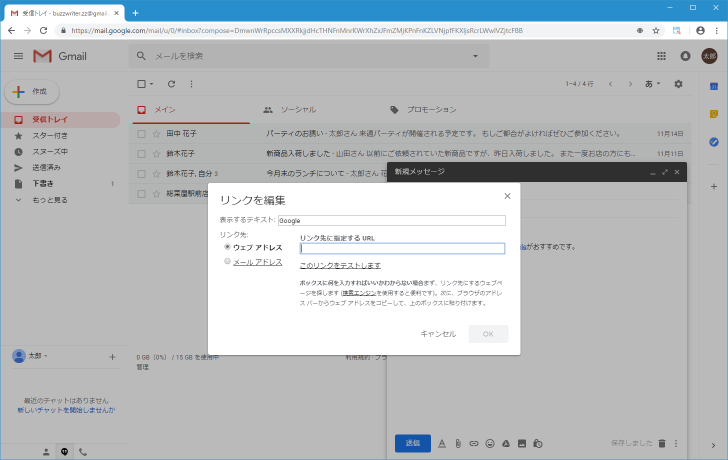
「表示するテキスト」には選択していたテキストが自動的に入力されています。「リンク先に指定するURL」を入力したら「OK」をクリックして下さい。
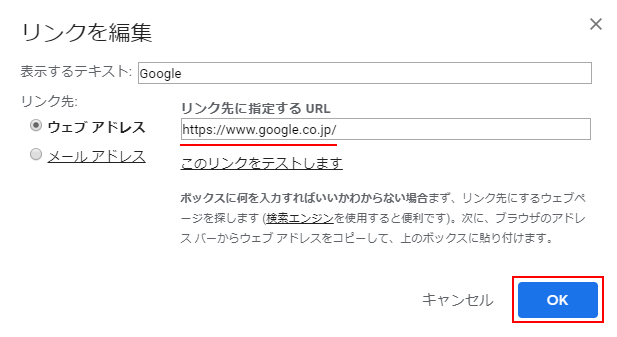
本文での中で選択されていたテキストに対してリンクが設定されました。
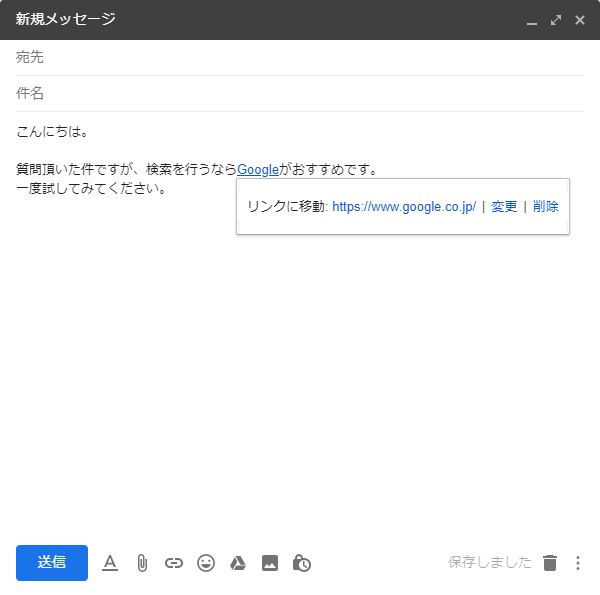
リンクの変更と削除
メール本文の中のテキストに設定したリンクを変更したり削除したい場合には、リンクを設定してあるテキストをクリックして下さい。
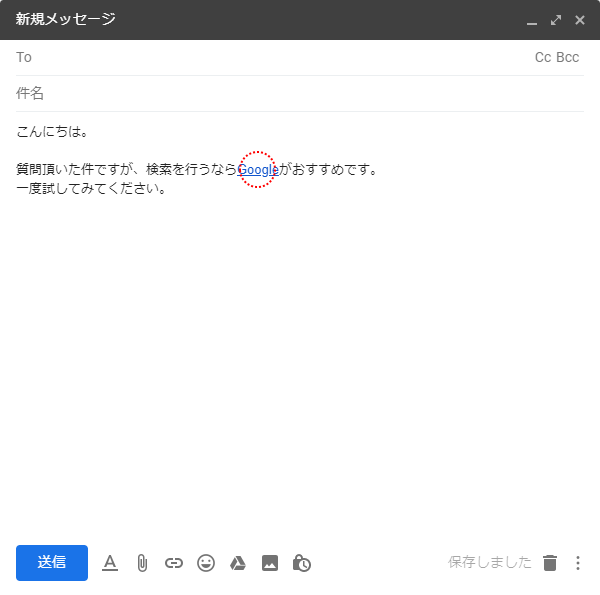
次のようなメニューが表示されます。
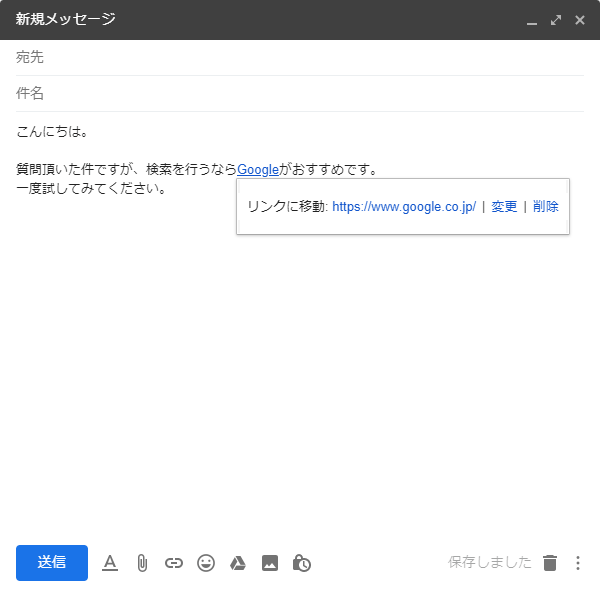
リンク咳を編集したい場合には「変更」をクリックしてください。
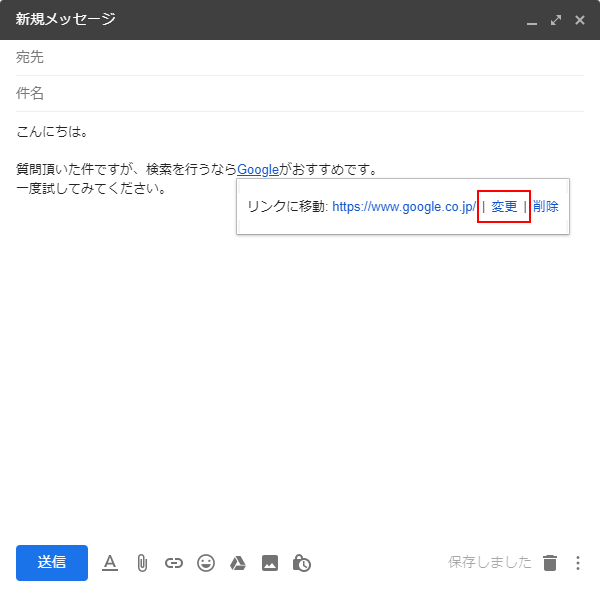
「リンクを編集」画面が表示されます。編集を行う場合は直接変更を行い、最後に「OK」をクリックしてください。(今回は変更せずにキャンセルしました)。
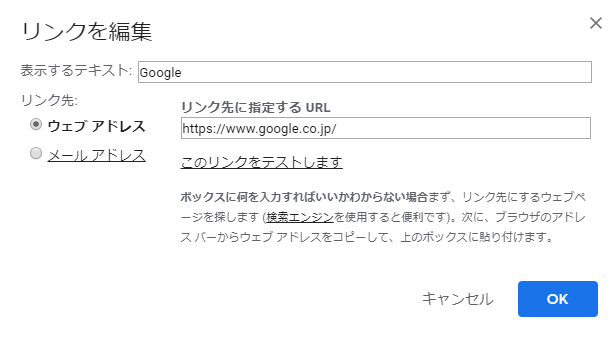
-- --
設定したリンクを削除する場合は、「削除」をクリックして下さい。

テキストに設定されていたリンクが削除されました。
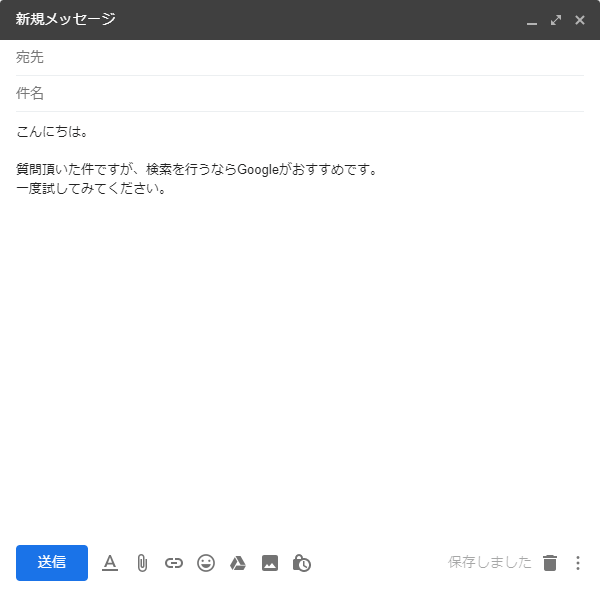
リンクが設定されたメールがどのように相手に届くのか
それではリンクが設定されたメールを実際に送信し、相手側にどのように届くのかを確認してみます。
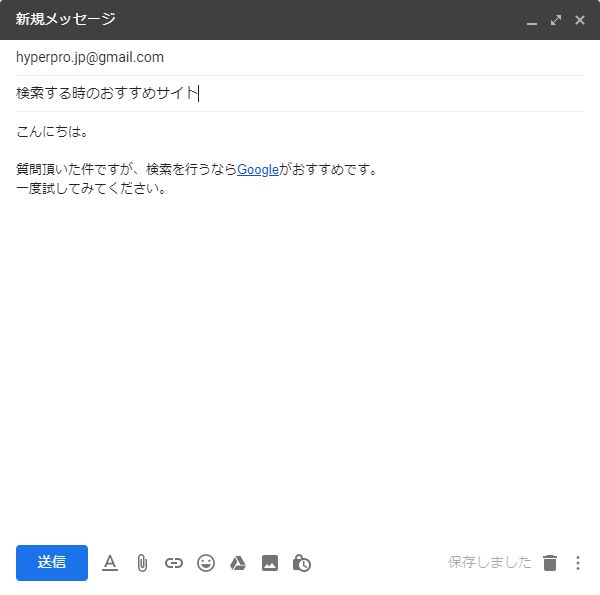
メールを受け取った側でメールを表示してみると送信したメールと同じ位置にリンクが設定されています。ではリンクをクリックしてみます。
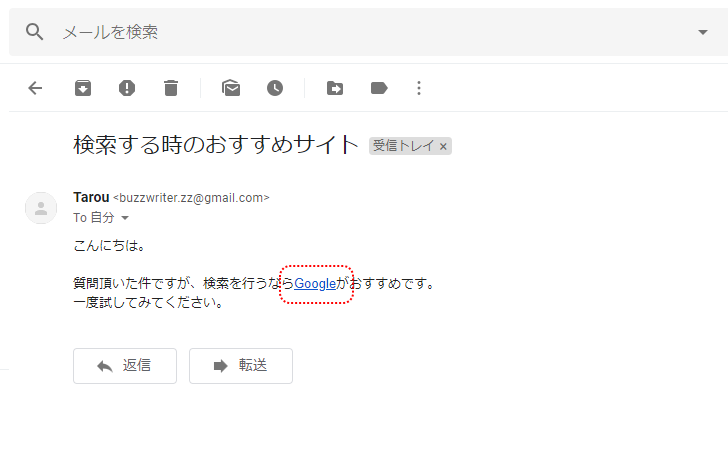
新しいタブが開いてリンク先のサイトが表示されました。
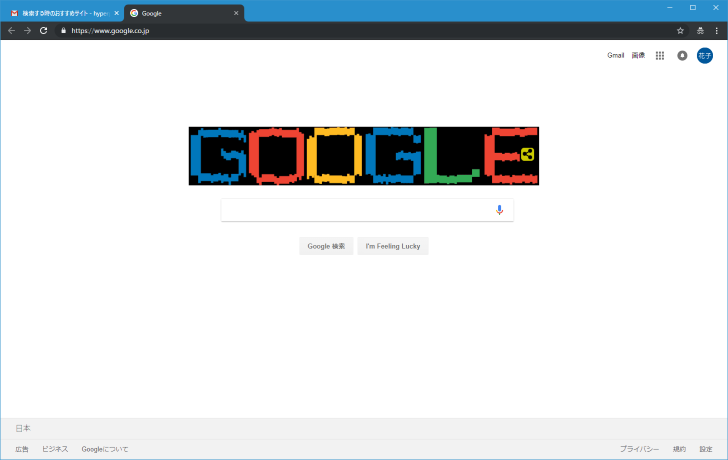
このようにメールの本部に設定したリンクが問題なく機能していることが確認できました。
-- --
Gmailでメール本文の一部のテキストにリンクを設定する方法について解説しました。
( Written by Tatsuo Ikura )

著者 / TATSUO IKURA
これから IT 関連の知識を学ばれる方を対象に、色々な言語でのプログラミング方法や関連する技術、開発環境構築などに関する解説サイトを運営しています。